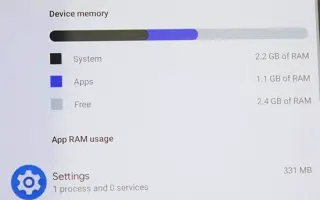Denne artikkelen er en oppsettguide med skjermbilder for å hjelpe deg med å finne ut hvilke apper som bruker mest minne på Android.
Det spiller ingen rolle om smarttelefonen din har 8 GB eller 12 GB RAM. Feil administrasjon av RAM-bruk kan forårsake ytelsesproblemer. RAM Management er flott på nye enheter, men det er en god idé å spore RAM-bruk manuelt.
Android-mobiloperativsystemet gir imidlertid ikke muligheten til å finne ut hvilke apper som bruker mest minne. For å gjøre dette må du først starte utvikleralternativer og manuelt overvåke appressursbruken din.
Nedenfor er en guide for hvordan du finner ut hvilke apper som bruker mest minne på Android. Fortsett å bla for å sjekke det ut.
Prosessen med å finne appene som bruker mest minne på Android
I denne artikkelen deler vi en trinn-for-trinn-guide for hvordan du finner ut hvilke apper som bruker mest minne på Android.
- Først åpner du Innstillinger -appen på Android .
- Nå, rull ned og trykk på alternativet Om telefon.
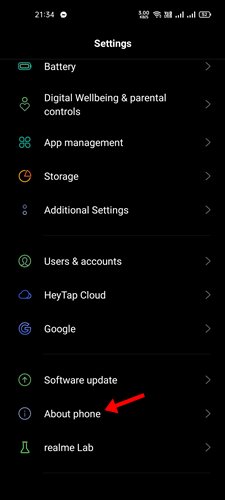
- Finn alternativet Byggnummer i Om telefonen. For å aktivere utviklermodus må du trykke på byggenummeret 5-6 ganger på rad .
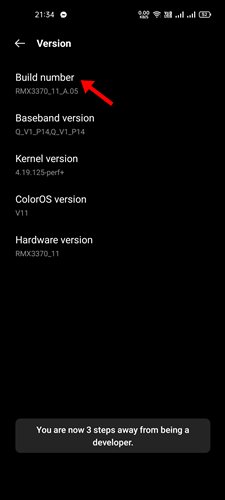
- Gå nå tilbake til forrige side og finn utvikleralternativene .
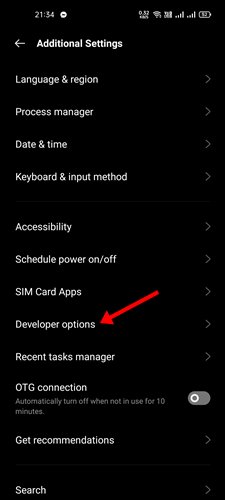
- I utviklermodus trykker du på Minne som vist på skjermbildet nedenfor .
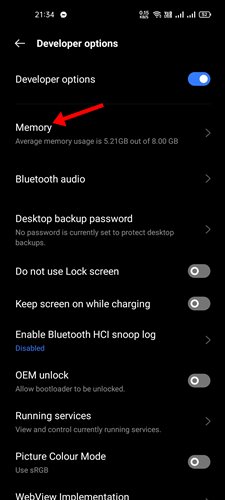
- På neste side trykker du på Minne brukt av appen .
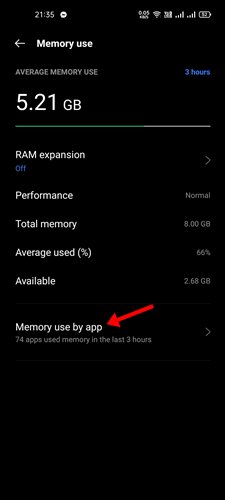
- Viser gjennomsnittlig minnebruk for alle apper som er installert på enheten din. Du kan justere tidsrammen ved å bruke rullegardinmenyen øverst på skjermen .
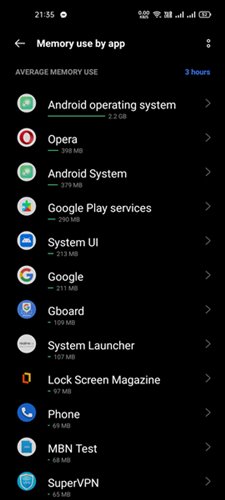
Oppsettet er fullført. Hvordan finne ut hvilke apper som bruker mest minne på Android.
Ovenfor har vi sett på hvordan du finner apper som bruker mye minne på Android. Vi håper denne informasjonen har hjulpet deg med å finne det du trenger.